Als het over softwareontwikkeling gaat, is het onmogelijk om niet over bugs te praten. En als er bugs zijn, zijn er bugrapporten.
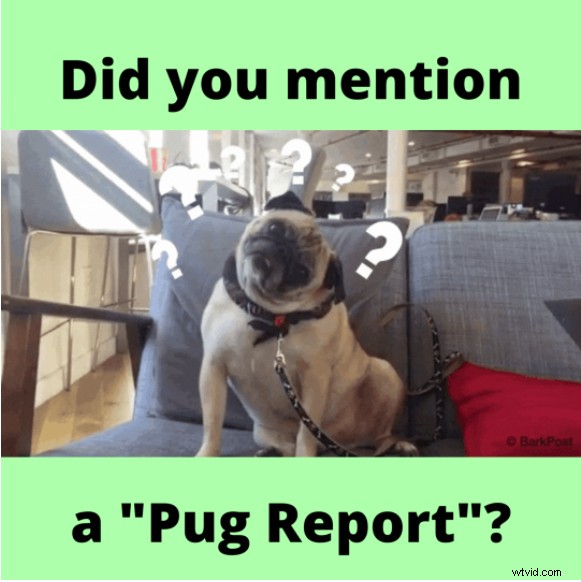
In deze blog onderzoeken we hoe een goed geschreven bugrapport eruitziet, hoe je een bugrapport kunt schrijven waarmee je teams snel en gemakkelijk fouten kunnen vinden en oplossen. En tot slot, hoe Vmaker u kan helpen de tijd en energie te verminderen die u besteedt aan het maken van een bugrapport.
Wat is een goed bugrapport?
Over het algemeen een goed bugrapport is iets dat precies, effectief en eenvoudig is, maar toch gedetailleerd genoeg zodat uw team het probleem snel kan identificeren en zonder problemen kan oplossen.
Als je een goed bugrapport kunt schrijven, is de kans groter dat je problemen worden opgelost.
Nu je een globaal idee hebt van een goed bugrapport, gaan we snel inzoomen op de aspecten die nodig zijn om een goed rapport te maken, en enkele andere dingen om in gedachten te houden om bruikbare feedback te delen.
Titel
Houd het kort en nauwkeurig. Net als elk ander type rapport moet uw bugrapport een titel hebben die een duidelijk idee geeft van uw probleem, de locatie of categorie. Een duidelijke naam maakt het voor uw team gemakkelijker om de bug later te vinden en eventuele wijzigingen aan te brengen.
Slecht:"Ik heb op de knop Doorgaan op de startpagina geklikt, maar hij reageert niet. Kun je dit probleem oplossen?"
Het probleem met het bovenstaande voorbeeld is dat het vaag is en de locatie van het probleem niet specificeert. Er kunnen bijvoorbeeld meerdere "Doorgaan"-knoppen op de startpagina staan.
Goed:navigatiebalk (startpagina):knop Doorgaan reageert niet
Dit is helder en duidelijk en geeft de locatie van het probleem aan.
Samenvatting
Kun je met de titel niet alles uitleggen, ga dan voor een samenvatting. Deze samenvatting moet zo zijn geschreven dat de lezer precies weet wat er aan de hand is en welk onderdeel of kenmerk van de software is aangetast.
Slecht: "Gisteren probeerde ik me aan te melden vanaf de startpagina, maar er gebeurde niets nadat ik op de knop had geklikt."
Goed: "Gisteren [DATUM] heb ik geprobeerd in te loggen vanaf de startpagina door op de inlogknop op [LOCATIE] te klikken, maar er gebeurde niets."
Visueel bewijs
Hoe nauwkeurig u het rapport ook schrijft, door visueel bewijs, zoals een screenshot, samen met de samenvatting toe te voegen, kan uw team het rapport sneller begrijpen.
Omgevingsdetails
Er is altijd een kans dat u met het bugprobleem wordt geconfronteerd vanwege uw lokale computeromgeving, dus het is altijd nuttig om uw cyberomgeving in uw rapport te vermelden. Je kunt dingen noemen als:
- De hardware van uw apparaat en de modus
- Besturingssysteem
- Het account waarmee u bent ingelogd
- De app-versie
Stappen om te reproduceren
Hier schrijf je over de stappen die je hebt genomen om de bug te activeren, zodat de ontwikkelaars hetzelfde kunnen volgen en het zelf kunnen testen.
Stap 1:Open de startpagina
Stap 2:Klik op het vervolgkeuzemenu in de navigatiebalk
Stap 3:Voer uw e-mailadres in en klik op de knop Doorgaan
Verwachte resultaten
In dit gedeelte vertelt u wat u verwachtte toen u de stappen volgde. Probeer zo duidelijk mogelijk te zijn en onthoud dat het altijd nuttig is voor de ontwikkelaars om te weten wat er had moeten gebeuren in plaats van wat niet had mogen gebeuren.
Werkelijke resultaten
Hier vertel je wat er werkelijk gebeurde toen je de stappen volgde. Hieronder ziet u een voorbeeld van het verwachte en daadwerkelijke resultaat.
Verwacht resultaat:ik had naar de spelerspagina moeten gaan toen ik op de knop Doorgaan klikte.
Eigenlijk resultaat:toen ik op de knop Doorgaan klikte, werd een "fout"-bericht weergegeven
Prioriteit
Als je meerdere bugproblemen hebt, kun je je ontwikkelteam vertellen welke prioriteit moet krijgen door de bugs te beoordelen op basis van hun ernst.
Hoge prioriteit:herstel de knop Doorgaan
Gemiddelde prioriteit:de spelerspagina repareren
Lage prioriteit:corrigeer de kapotte URL
Bron-URL
Een essentieel maar gemakkelijk te vergeten item is de bron-URL. Dit zal de ontwikkelaars helpen sneller te navigeren, waardoor het probleem sneller wordt ontdekt en iedereen veel tijd bespaart!
Voorbeeld van bugrapport
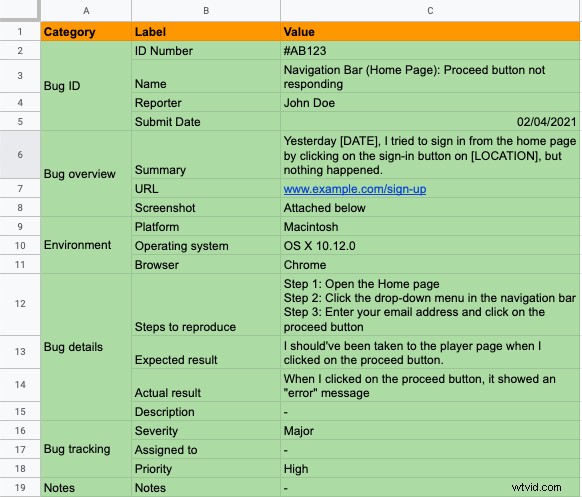
U kunt hier klikken om de sjabloon te downloaden .
Hoe schrijf ik een bugrapport?
Nu u op de hoogte bent van alle essentiële aspecten van het schrijven van een goed bugrapport, kunt u de bovenstaande sjabloon gebruiken en beginnen met het schrijven van uw bugrapport.
Besteed gewoon wat tijd aan deze taak, want dit zal het belangrijkste communicatiepunt zijn tussen jou en je team.
Bonusgids: Integreer Vmaker met Gmail, Github, Gitlab en Jira
Het schrijven van een rapport als dit kan gemakkelijk zijn als het probleem klein is en je goed bent met woorden, maar stel je het tegendeel eens voor. Wanneer het probleem van de bug complex is en woorden gewoon niet genoeg zijn.
Gelukkig, Vmaker is hier om u te helpen. Hoe? Laten we daarvoor snel naar het volgende gedeelte gaan.
Hier leest u hoe Vmaker uw leven gemakkelijker kan maken
Soms, wanneer een probleem met een bug complex is, moet u mogelijk meer inhoud schrijven, wat tijdrovend en vervelend kan zijn. En de kans is groot dat je de duidelijkheid verliest tijdens het schrijven van zulke lange rapporten.
Zelfs als u klaar bent met uw rapport, dat vanuit uw perspectief helder en duidelijk kan zijn, is de kans groot dat uw team het anders ziet. En daarmee kun je in een heen en weer lus komen
Als je naar dit hele proces kijkt, van het schrijven van het rapport aan je team tot het vinden van de bug en het oplossen ervan, wordt er zoveel tijd en energie verspild.
Dit is waar Vmaker je kan helpen. Vmaker is een gratis tool voor schermopname waarmee u een video van uw bugprobleem kunt opnemen en naar uw team kunt sturen. In plaats van lange rapporten te schrijven, kun je je stem opnemen om meer details over de bug te delen; dit is gemakkelijk, minder tijdrovend en snel voor uw team om het probleem te begrijpen.
Het wordt geleverd met een annotatiefunctie, waarmee u details op uw scherm kunt aanwijzen en beter kunt communiceren.
Vmaker wordt ook geleverd met een werkruimtefunctie, waar u al uw bugrapporten kunt bijhouden terwijl u samenwerkt met uw team.
Met Vmaker is het melden van een bugprobleem net zo eenvoudig als 1 2 3. Open gewoon de Vmaker-app, neem op het scherm de bug op en deel de videolink met uw team.
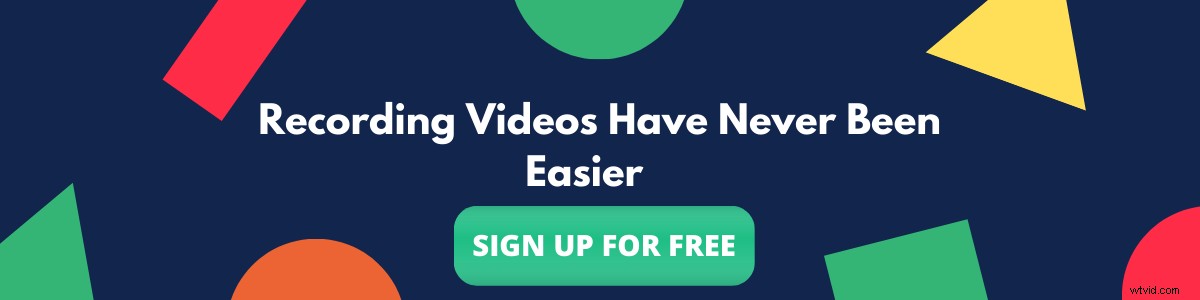
Als je het bovenstaande artikel leuk vond om te lezen, dan zijn hier nog een paar artikelen die je misschien interessant vindt om verder te lezen!
Google meet opnemen
Hoe een opname op iPhone te screenen
Beste schermrecorder voor Mac
Zoom-vergadering opnemen met audio
Hoe een opname op Mac te screenen
